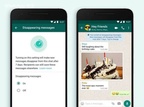WhatsApp备份和恢复步骤揭秘
在如今这个数字化的时代,WhatsApp已成为我们日常沟通的重要工具,承载了大量珍贵的个人和工作信息。然而,随着手机的使用频率增强,数据丢失的风险也在加大。因此,定期备份WhatsApp聊天记录,确保信息的安全性,显得尤为重要。本文将为您揭示WhatsApp备份和恢复的详细步骤,帮助您在数据丢失时能够快速找回重要信息。
一、WhatsApp备份步骤
1. **使用云服务备份**
WhatsApp允许用户通过Google Drive或iCloud进行备份。以下是针对Android和iOS设备的备份步骤:
- **Android用户:**
1. 打开WhatsApp应用,点击右上角的三点菜单。
2. 进入“设置”,选择“聊天”,然后点击“聊天备份”。
3. 在“Google Drive设置”中,选择您的Google帐户,并设置备份频率(建议选择“每天”)。
4. 点击“备份”按钮,开始备份您的聊天记录和媒体文件。
- **iOS用户:**
1. 打开WhatsApp应用,点击右下角的“设置”。
2. 进入“聊天”,选择“聊天备份”。
3. 点击“备份现在”按钮,您可以选择包括视频在内的备份选项。
4. 确保您的iCloud存储空间充足,以便备份完成。
2. **本地备份**
除了使用云服务,Android用户还可以选择本地备份:
1. 在“聊天备份”界面,您可以找到“本地备份”选项。
2. 点击“备份”后,将WhatsApp数据存储在手机内部存储或SD卡中。
3. 请定期将这些本地备份文件转存到电脑中,以防手机损坏导致数据丢失。
二、WhatsApp恢复步骤
恢复WhatsApp聊天记录同样简单,以下是不同设备上的恢复步骤:
1. **从云备份恢复**
- **Android用户:**
1. 删除并重新安装WhatsApp应用。
2. 注册您的手机号码,等待WhatsApp识别到备份文件。
3. 点击“恢复”按钮,等待恢复过程完成后,您的聊天记录将出现在应用中。
- **iOS用户:**
1. 删除WhatsApp应用,然后从App Store重新安装。
2. 使用相同的Apple ID登录,并注册您的手机号码。
3. 当系统提示恢复聊天记录时,点击“恢复”即可。
2. **从本地备份恢复**
如果无法通过云备份恢复,Android用户可以尝试从本地备份中进行恢复:
1. 使用文件管理应用找到WhatsApp文件夹,找到“Databases”文件夹。
2. 将您希望恢复的备份文件重命名为“msgstore.db.crypt12”。
3. 删除并重新安装WhatsApp应用,注册您的手机号码,此时系统会提示进行恢复。
总结
在使用WhatsApp的过程中,备份和恢复功能是保护珍贵聊天记录的有效手段。无论是通过云端还是本地备份,定期执行这些步骤,可以在您更换手机或意外数据丢失时,轻松找回重要信息。希望本文提供的备份和恢复步骤能够帮助您更好地使用WhatsApp,确保您的信息安全无忧。